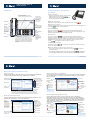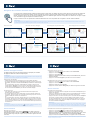Mitel 6873 Guide de référence
- Catégorie
- Téléphones IP
- Taper
- Guide de référence

Aperçu de l'interface utilisateur (IU)
Indicateurs d'état
d'appel :
En attente
Appel entrant
Appel sortant
Conférence
téléphonique
Guide pratique du téléphone Mitel6869i IP
Pour plus d'informations, reportez-vous au Guide utilisateur du téléphone 6873i SIP.
Démarrage
Options :
Donne accès
aux services et
options qui vous
permettent de
personnaliser
votre téléphone.
Raccrocher
En attente
Volume
Muet
Aspect
ligne/appel :
Présentation du
numéro de ligne
pour les appels
entrants et
sortants.
HParleur/Casque :
Permet de basculer le son du téléphone entre
le haut-parleur et le casque (USB ou Bluetooth).
Reportez-vous au Guide d'installation du téléphone
6873i IP et au Guide utilisateur du téléphone 6873i
IP pour plus d'informations sur les fonctionnalités
du casque.
Touches bas :
6 touches tactiles
programmables
basées sur
l'état prenant en
charge jusqu'à
30 fonctions.
Touches supérieures :
12 touches tactiles programmables
prenant en charge jusqu'à 48 fonctions.
Liste
des appels reçus :
Permet d'accéder à
la liste des appels
reçus/en absence.
Liste
de recomposition
sortante :
Fonctions de base de la gestion
des appels
Passer un appel
1. Décrochez le combiné, appuyez sur une touche
Ligne ou appuyez sur la touche .
2. Composez le numéro sur le clavier et appuyez
sur la touche afcheur Composer.
Mettre n à un appel
Replacez le combiné sur son support ou appuyez sur la touche .
Répondre à un appel
Soulevez le combiné pour le mode combiné ou appuyez sur la touche Ligne ou sur
la touche pour le mode mains libres.
Ignorer un appel
Appuyez sur la touche ou sur la touche afcheur Ignorer lorsque le
téléphone sonne pour ignorer l'appel entrant et (si l'option est congurée) envoyer
l'appel entrant directement vers la messagerie vocale.
Recomposer
Appuyez sur la touche une fois pour accéder à la liste des derniers
numéros composés. Utilisez les touches de navigation Haut et Bas pour parcourir
les entrées, appuyez sur la touche Sélect., puis appuyez sur la touche afcheur
Composer pour recomposer le numéro sélectionné. Appuyez deux fois sur la
touche pour appeler le dernier numéro composé.
Couper le microphone
Appuyez sur la touche pour couper le microphone du combiné, du casque
ou du mode mains libres.
Mettre un appel en attente et le reprendre
1. Pour mettre un appel en attente, appuyez sur la touche une fois que
vous êtes en ligne.
2. Pour reprendre l'appel, appuyez de nouveau sur la touche ou appuyez sur
la touche Ligne correspondant à la ligne sur laquelle l'appel a été mis en attente.
Indicateur de nom
de ligne/d’écran
Indicateurs d'état du
téléphone/de la ligne :
Téléphone verrouillé
Messagerie vocale
Ne pas déranger
Renvoi
Appels en absence
Messages d'état
Date et heure
Touches bas
Touches
supérieures
Plus de touches afcheur :
les points indiquent le nombre de « recherches » de touches afcheur et sa
position relative. Appuyez sur la touche bas « Autres » pour basculer vers les
recherches des touches bas. Balayez de droite à gauche dans la section des
touches supérieures pour basculer vers les recherches des touches supérieures.
Chronomètre
ID image
Id appelant
Touche Nouv. appel :
lorsqu'une ligne n'est pas utilisée, la touche Nouvel appel permet de composer un numéro sur la ligne
sélectionnée.
Indicateurs
d'utilisation de
ligne :
indique le nombre
d'appels connectés
sur une ligne donnée
ou si la ligne est à
l'état de sonnerie
d'appel entrant/
sortant.
Appel entrant
Appel sortant
Lignes
disponibles :
Afche la liste
des lignes qui
sont congurées
sur le téléphone.
Voir Navigation
dans l'interface
utilisateur pour
plus de détails.
Indicateurs de
fonctions d'appel :
Cryptage
TLS/SRTP
Mitel Hi-Q
TM
Enregistrement
VoIP actif
Écran d'appel avec vue détaillée
L'écran d'appel avec vue détaillée met l'accent sur toutes les informations disponibles
pour un appel spécique. Il s'agit de l'écran par défaut afché pour tous les appels
point à point actifs.
Écran d'appel avec plusieurs vues
L'écran d'appel avec plusieurs vues vous permet de gérer vos appels plus
efcacement lorsque vous avez plusieurs appels en cours. Il est particulièrement
utile dans les cas de transfert et de conférence. Toutes les informations pertinentes
contenues dans l'écran d'appel avec vue détaillée sont également disponibles dans
l'écran d'appel avec plusieurs vues, mais les informations des deux interlocuteurs
distants sont visibles simultanément.
Écran de sélection de ligne
L'écran de sélection de ligne vous permet d'afcher facilement les lignes en cours
d'utilisation et de sélectionner une ligne sur laquelle agir.
Écran d'accueil
L'écran d'accueil afche la date et l'heure, ainsi que divers messages d'état importants.
Il s'agit de l'écran par défaut afché lorsque le téléphone est à l'état libre.
ID image
ID appelant
Chronomètre
Remarque :
aucune icône n'indique
que l'appel est actif.
58014501 REV00
Téléphone Mitel 6873i IP
Guide pratique
Indicateurs d'état
d'appel :
En attente
Appel entrant
Appel sortant
Conférence
téléphonique
Remarque :
aucune icône n'indique
que l'appel est actif.
Fonction d'appel
Indicateurs :
TLS/SRTP
Cryptage
Mitel Hi-Q
TM
Enregistrement
VoIP actif

Sélection d'une sonnerie
1. Appuyez sur la touche pour accéder au menu Paramètres.
2. Appuyez sur l'icône Audio.
3. Appuyez sur l'icône Sonneries.
4. Appuyez sur les èches haut et bas à l'écran pour faire déler la liste, puis sur la
sonnerie souhaitée.
5. Appuyez sur la touche Enregistrer pour dénir la sonnerie souhaitée.
Modication de la langue à l'écran (si applicable)
1. Appuyez sur la touche pour accéder au menu Paramètres.
2. Appuyez sur l'icône Langue.
3. Appuyez sur la langue écran souhaitée.
4. Appuyez sur la touche afcheur Enregistrer pour dénir la langue écran souhaitée.
Autres fonctions
Utilisation du répertoire
1. Appuyez sur la touche afcheur congurée avec la fonctionnalité Répertoire pour
accéder au répertoire.
2. Appuyez sur les èches haut et bas à l'écran pour faire déler la liste ou appuyez
sur la barre de recherche pour utiliser la fonctionnalité de recherche.
3. Appuyez à l'écran sur le contact souhaité, puis sur la touche afcheur Composer
pour passer un appel à l'aide du numéro de téléphone par défaut du contact.
Si vous souhaitez appeler un autre numéro de téléphone associé au contact (si
applicable), appuyez sur le numéro de téléphone souhaité à l'écran et appuyez
sur la touche afcheur Composer.
Remarque :
si vous appelez plusieurs sources d'annuaire et que vous voulez passer un appel
vers un autre numéro de téléphone attaché au contact, appuyez sur la touche
ou sur la touche afcheur Détails pour accéder à la page Détails des contacts.
Utilisation de la liste des appelants reçus
1. Appuyez sur la touche pour accéder à la liste des appelants reçus.
2. Appuyez sur les èches haut et bas à l'écran pour faire déler la liste. Pour
afcher des détails de contacts supplémentaires, appuyez à l'écran sur le contact
souhaité et appuyez sur la touche ou sur la touche afcheur Détails.
3. Appuyez sur la touche afcheur Composer pour appeler l'entrée correspondante.
Gestion des appels avancée
Le téléphone 6873i IP fournit des méthodes simples et pratiques pour transférer
des appels et établir des conférences téléphoniques.
Remarque :
le transfert et la mise en conférence peuvent être initiés dans l'écran d'appel avec
plusieurs vues et l'écran d'appel avec vue détaillée.
Transférer des appels
1. Veillez à être en ligne avec l'interlocuteur que vous souhaitez transférer.
2. Si vous êtes déjà en ligne avec le destinataire du transfert, appuyez à l'écran sur le
destinataire, puis sur la touche afcheur Transfert pour effectuer le transfert d'appel.
OU
Si vous n'êtes pas en ligne avec le destinataire du transfert, appuyez sur la
touche afcheur Transfert, entrez le numéro du destinataire et appuyez sur la
touche afcheur Composer. À tout moment, vous pouvez appuyer de nouveau
sur la touche afcheur Transfert pour effectuer le transfert d'appel.
Conférence à 3
1. Vous devez être en ligne avec l'un des interlocuteurs avec lesquels vous
souhaitez créer une conférence.
2. Si vous êtes déjà en ligne avec l'interlocuteur que vous souhaitez ajouter à la
conférence, appuyez à l'écran sur la conférence cible et appuyez sur la touche
afcheur Conf. pour effectuer la conférence à 3.
OU
Si vous n'êtes pas en ligne avec l'interlocuteur que vous souhaitez ajouter à la
conférence, appuyez sur la touche afcheur Conf., entrez le numéro de la cible
de la conférence et appuyez sur la touche afcheur Composer. À tout moment,
vous pouvez appuyer de nouveau sur la touche afcheur Conf. pour effectuer la
conférence à 3.
Remarque :
si la mise en conférence à 3 est réussie, les icônes s'afchent dans la zone
d'indicateur d'état d'appel des deux participants à la conférence.
Personnalisation
Réglage du volume
Lors d'un appel, appuyez sur les touches pour régler le volume du
dispositif audio (combiné, casque ou mode mains libres). Si vous appuyez sur ces
touches lorsque la ligne n'est pas occupée, vous pouvez alors régler le volume de
la sonnerie.
La navigation dans l'interface utilisateur s'effectue facilement grâce à l'écran tactile LCD. Balayez de droite à gauche dans la section des touches supérieures
pour basculer vers les recherches. Balayez de droite à gauche dans la zone à droite des touches supérieures pour basculer entre les écrans de ligne et
d'appel, et balayez de haut en bas pour parcourir les différentes lignes ou les différents appels de l'écran correspondant. Pour sélectionner une ligne, un appel
ou un autre élément, appuyez simplement sur l'élément à l'écran.
La gure ci‑dessous fournit une représentation visuelle des différents écrans et du comportement de la navigation au sein de l'interface utilisateur.
Remarque :
l'écran d'appel avec vue détaillée n'est accessible que lorsqu'au moins un appel sonne ou est à l'état connecté. L'écran d'appel avec plusieurs vues n'est
accessible que lorsque plusieurs appels sonnent ou sont à l'état connecté.
Navigation dans l'interface utilisateur tactile
Écran d'accueil Écran de sélection de ligne Écran d'appel avec plusieurs vues Écran d'appel avec vue détaillée
Balayer vers
la gauche
Balayer vers
la droite
Balayer vers
le bas
Balayer vers
le haut
Pour plus d'informations sur les fonctionnalités et les options disponibles, reportez-vous au Guide
utilisateur du téléphone 6873i SIP.
Balayer vers
la gauche
Balayer vers
la droite
Balayer vers
la gauche
Balayer vers
la droite
Balayer vers
la gauche
Balayer vers
la droite
Balayer vers
la gauche
Balayer vers
la droite
Balayer vers
la gauche
Balayer vers
la droite
Appuyez sur l’élément à l’écran
Appuyez sur l’élément à l’écran
-
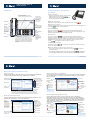 1
1
-
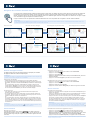 2
2